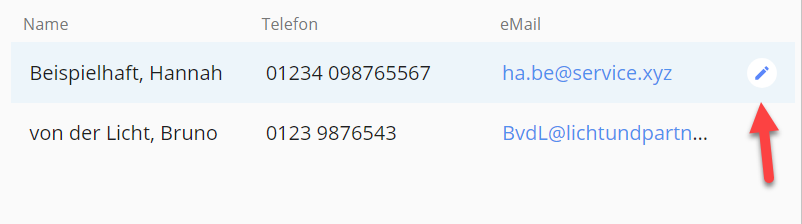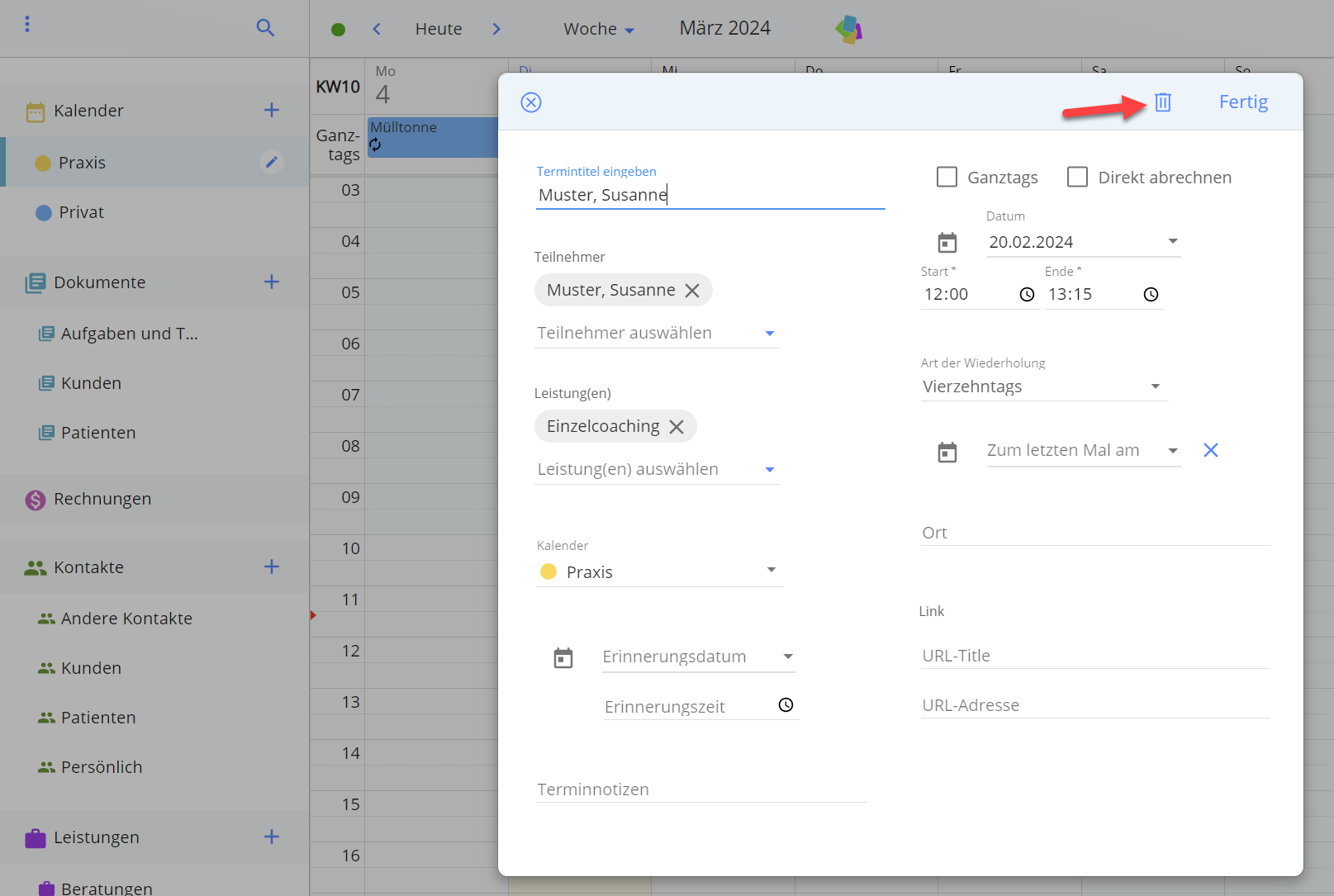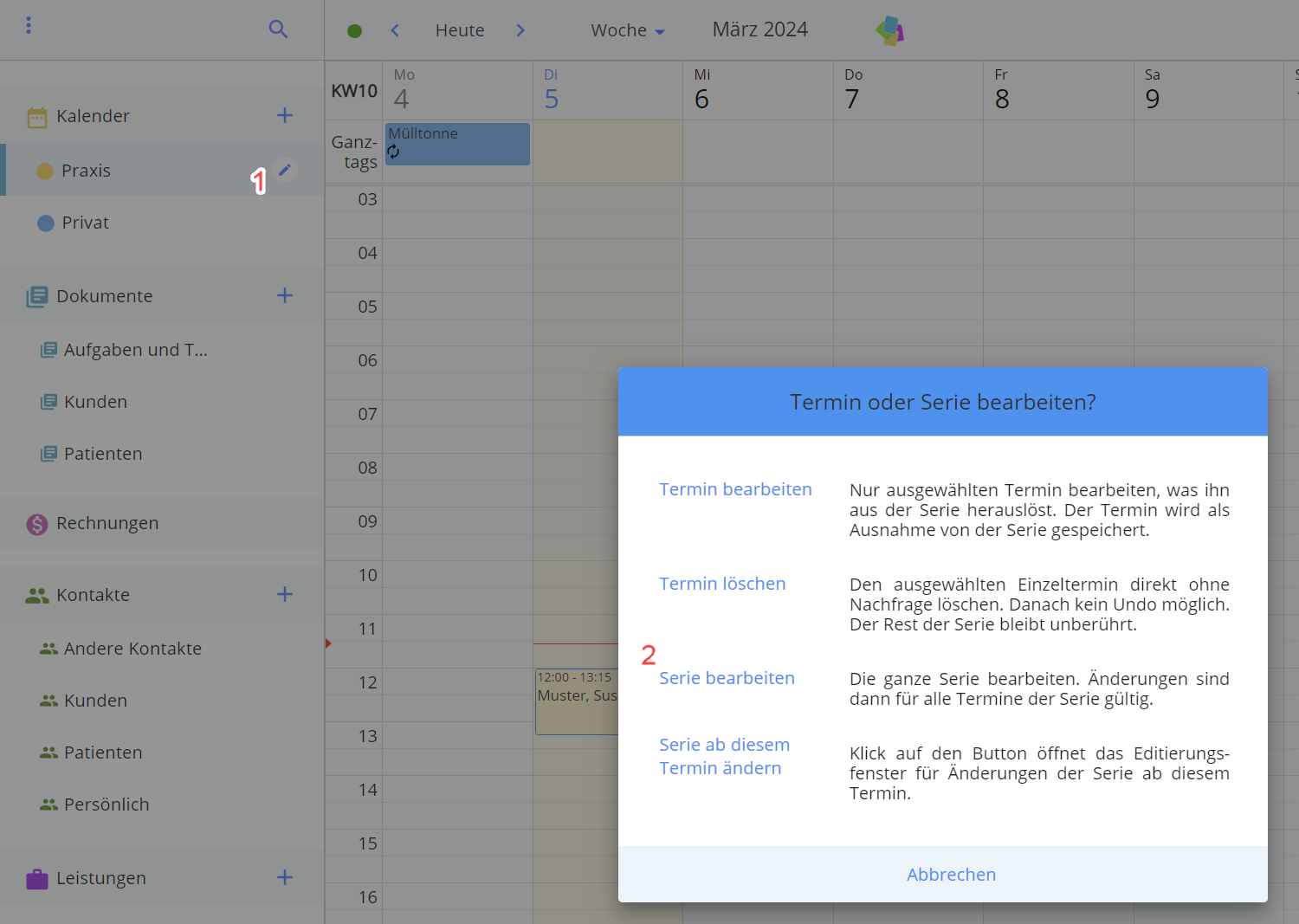Die Apps der k3 CryptSuite sind von uns jeweils mit ein paar Beispieldaten bestückt worden, damit du schnell sehen kannst, wie die Apps funktionieren. Diese Beispieldaten kannst du ändern oder löschen und sie durch für dich passende Daten ersetzen bzw. ergänzen.
Bei den Bezeichnungen der Unterkalender und der Gruppen in den anderen Sektionen der Apps ist es sinnvoll, diese Bezeichnungen für die eigenen Zwecke anzupassen und nur die zu löschen, die wirklich nicht gebraucht werden.
Das Ändern oder Entfernen von Beispieldaten geschieht auf dem gleichen Wege, wie du auch zukünftig Daten bearbeitest. Das Vorgehen wird in dieser Hilfe beschrieben. Jeder existierende Eintrag in der Navigation und den Sammlungen (mittlere Abteilung bei Dokumenten, Kontakten u.a.) zeigt einen Edit-Pencil (roter Pfeil), wenn du ihn angeklickt hast.
Klickst du auf diesen Pencil, öffnet sich ein Editierungsfenster, und wenn du dort oben auf den Papierkorb (roter Pfeil) klickst, wird der Eintrag gelöscht.
Bei Serientermine gibt es noch einen Zwischenschritt (2), bevor das Editierungsfenster angezeigt wird, um einen termin zu ändern oder zu löschen.
WARNUNG
Wir raten dringend davon ab, beim Herumprobieren mit kumppani oder konttori in der Sektion Rechnungen eine Rechnung zu finalisieren. Nach der Finalisierung einer Rechnung können die Beispieldaten nicht mehr angepasst oder gelöscht werden! Es empfiehlt sich deshalb nicht, eine Rechnung mit Beispieldaten abzuschließen (Rechnung finalisieren), denn das Löschen von abgeschlossenen Rechnungen ist aufgrund der Anforderungen der Finanzbehörden (Stichwort GoBD) nicht zulässig und wird deshalb programmseitig unterbunden.
Wenn du eine Rechnung mit den Beispieldaten finalisierst, kannst du sie danach nicht mehr aus deinem System entfernen. Sie bleibt dann zumindest als stornierte Rechnung für die nächsten zehn Jahre erhalten. Zehn Jahre sind die Aufbewahrungsfrist für steuerrelevante Unterlagen.